'>

もしあなたの MicrosoftSculptエルゴノミックキーボード 動作していないか接続していない場合は、ドライバーを更新します。この記事では、Microsoft Sculpt ErgonomicKeyboardドライバーを段階的に更新する方法を紹介します。安全で信頼できる3つの方法を選択できます。数分かけてお好みのものをお選びください。
1.デバイスマネージャーを介してMicrosoftSculptエルゴノミックキーボードドライバーを更新します
2. MicrosoftWebサイトからMicrosoftSculpt ErgonomicKeyboardドライバーをダウンロードします
3. Driver Easyを介してMicrosoftSculptエルゴノミクスキーボードドライバーを自動的に更新します(推奨)
方法1.デバイスマネージャーを使用してMicrosoftSculptエルゴノミックキーボードドライバーを更新する
1)
押す ウィンドウズ キー+ R キーを合わせて実行ボックスを開きます。
次に、 devmgmt.msc ボックスに入れてヒット 入る 開く デバイスマネージャ 。
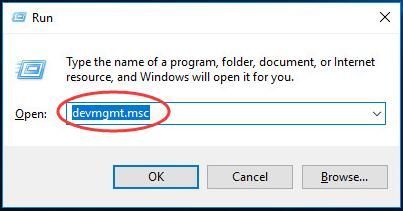
2)
を見つけて右クリックします マイクロスカルプトエルゴノミックキーボード Bluetoothダイアログの下のデバイス。
次に、をクリックします ドライバーソフトウェアの更新 。
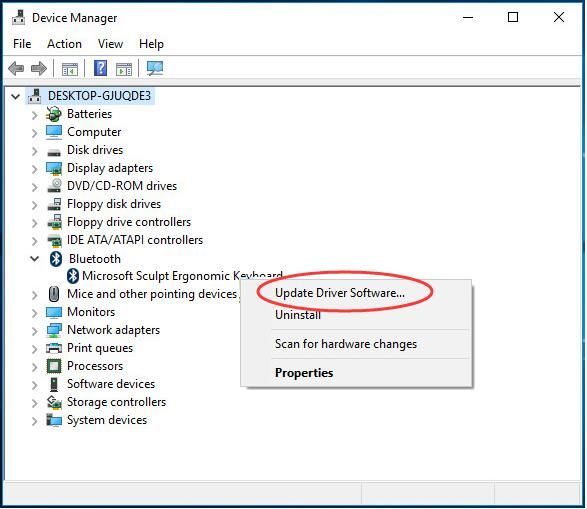
3)
クリック 更新されたドライバーソフトウェアを自動的に検索する 。

4)
これで、Windowsがドライバーの更新の検出を開始します。
画面の指示に従ってアップデートをインストールします。
次のようなメッセージが表示された場合:デバイスに最適なドライバソフトウェアがすでにインストールされている場合は、何らかの理由で以下の逆の方法を試す必要があります。Microsoftがアップデートを検出しない場合があります。
方法2.MicrosoftWebサイトからMicrosoftSculpt ErgonomicKeyboardドライバーをダウンロードします
1)
に行く Microsoft Sculpt Ergonomic DesktopWebサイト 。
2)
クリック ダウンロード 。

3)
オペレーティングシステムを選択してください。
次に、をクリックします マウスとキーボードセンター ドライバーをダウンロードします。

4)
完了したら、ダウンロードした.exeファイルをダブルクリックし、画面の指示に従ってドライバーをインストールします。
コンピューターを再起動して、新しいドライバーを有効にします。
方法2で何度もクリックすることに悩まされている場合や、時間を大幅に節約したい場合は、方法3が最適です。
方法3.DriverEasyを介してMicrosoftSculptエルゴノミクスキーボードドライバーを自動的に更新する(推奨)
さまざまなドライバーの問題に対して、あなたは使用することができます 博士 アイバー 簡単 。それは100%安全で非常に役立つドライバーツール。不足しているドライバーや古いドライバーはすべて、次のコマンドで自動的に更新できます。 ワンクリック と ドライバーが簡単 プロバージョン 。質問なしで付属しています 30日間の返金保証 そして 専門の技術サポート 24時間年中無休。またはあなたはそれを試すことができます 無料版 、およびドライバを1つずつ更新します。
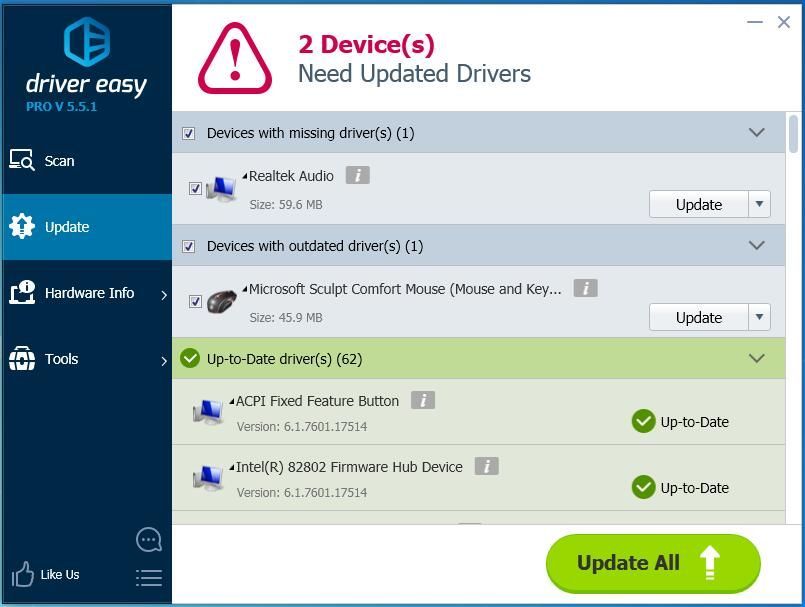
ご不明な点がございましたら、お気軽にコメントをお寄せください。

![ディスク/ DVD / CDドライブがWindows10 / 11で表示されない/見つからない[解決済み]](https://letmeknow.ch/img/knowledge/10/disc-dvd-cd-drives-not-showing-missing-windows-10-11.png)




